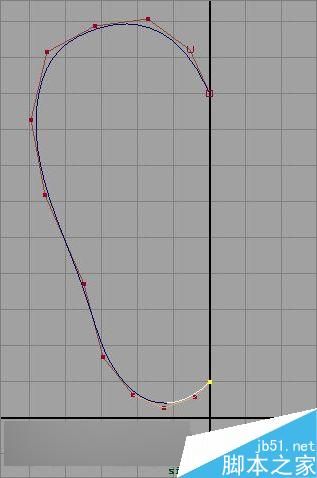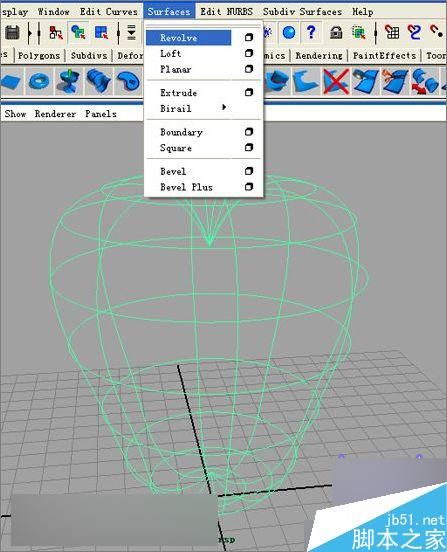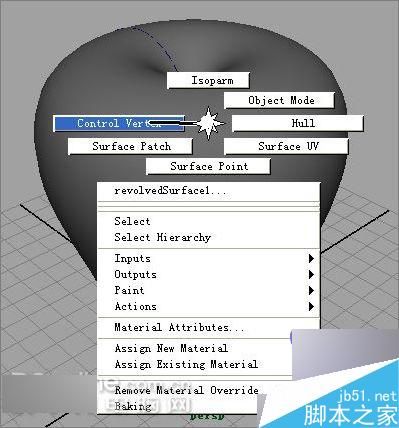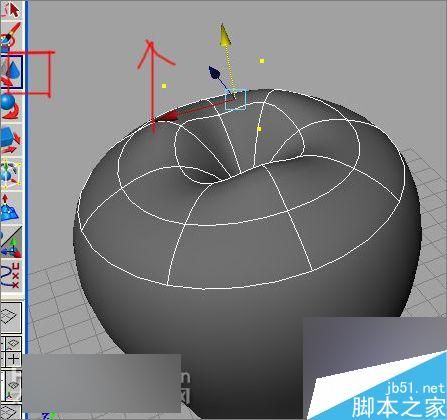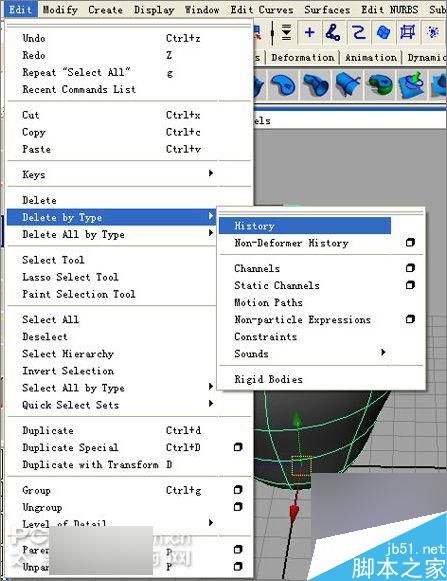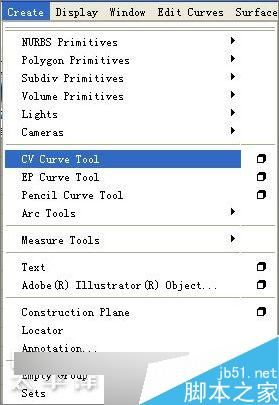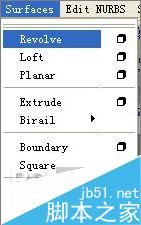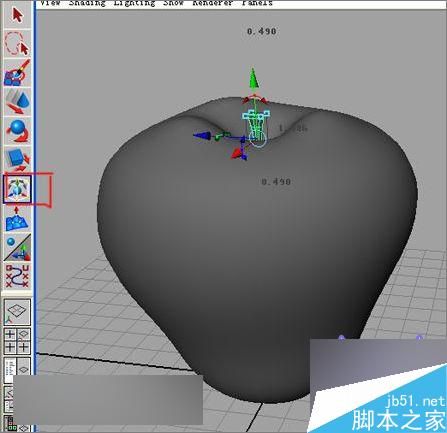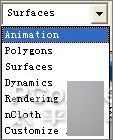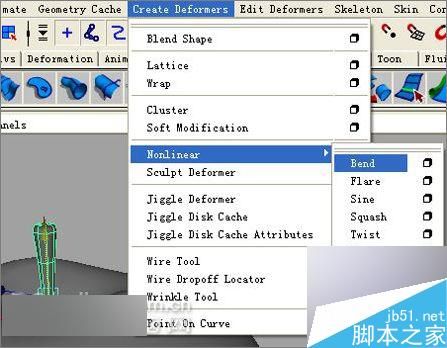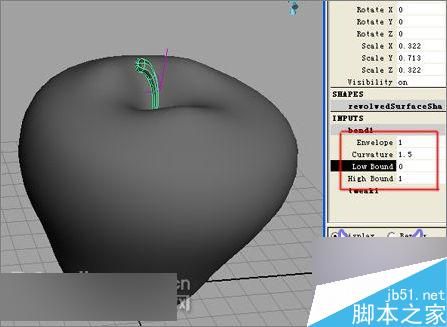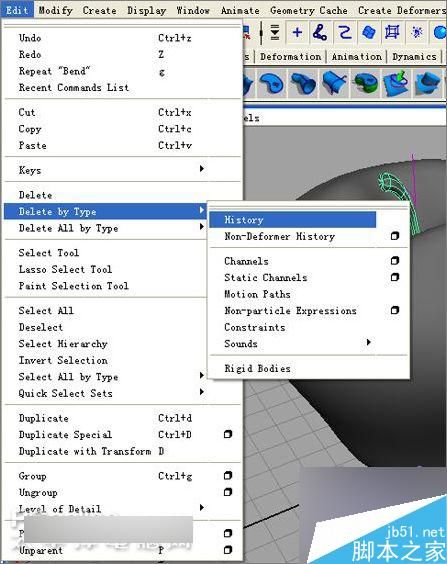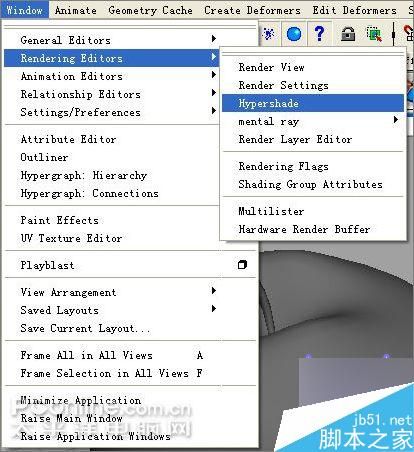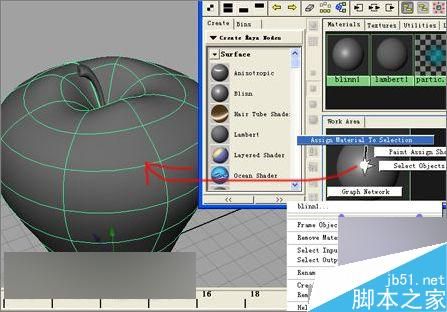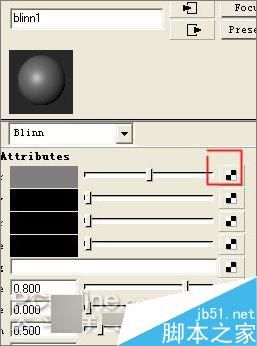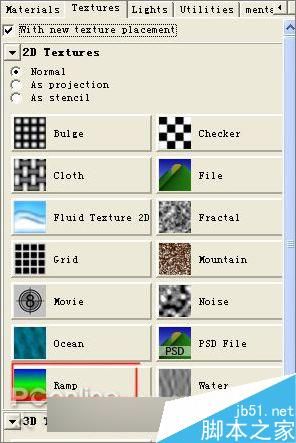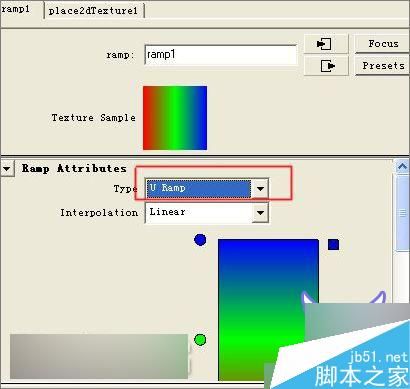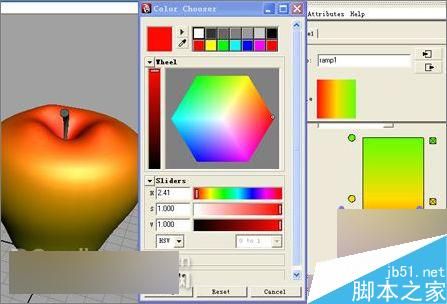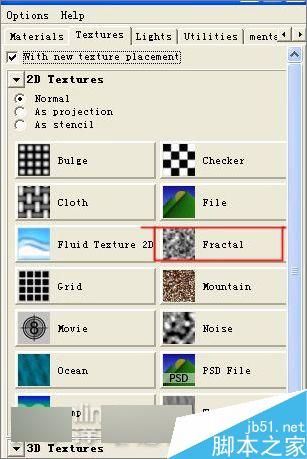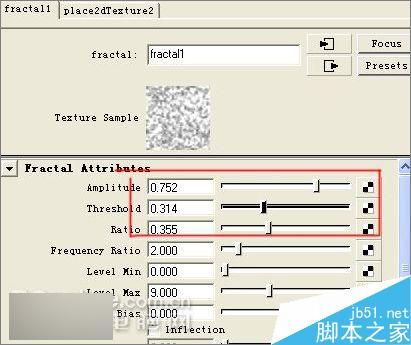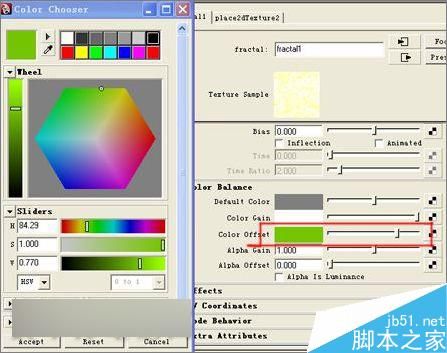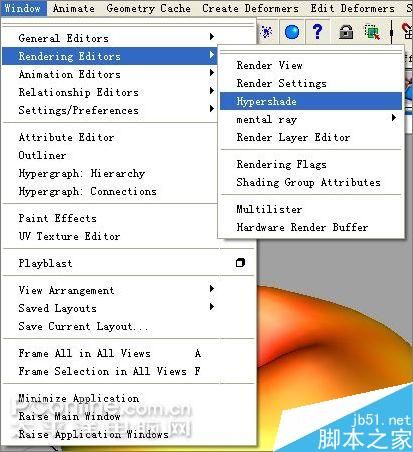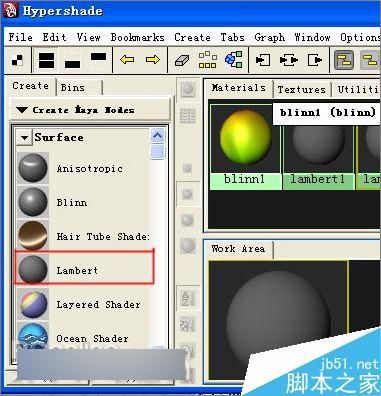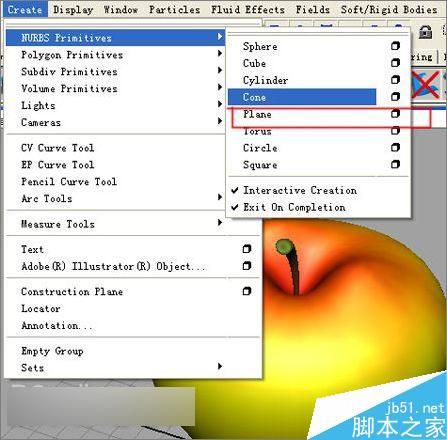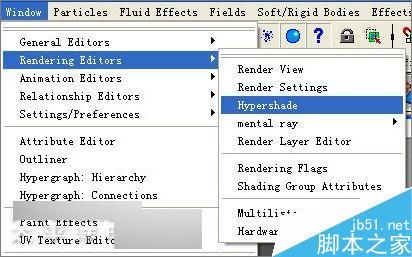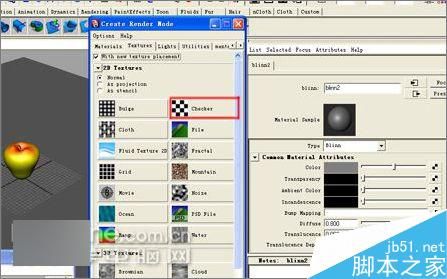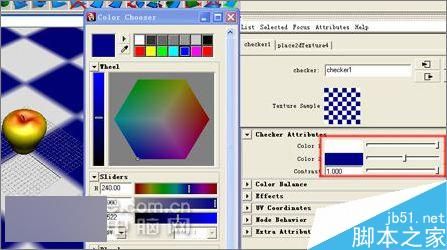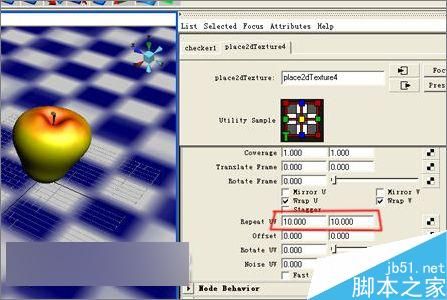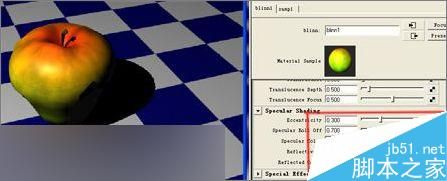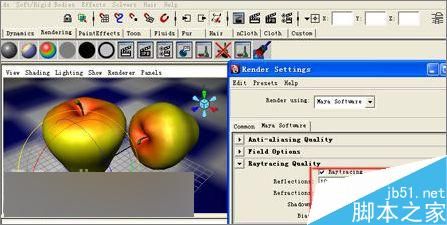我们先来看看最终效果图:
效果图
1、运行Autodesk Maya,执行菜单:Create——CV Curve Tool工具,如图1所示。
图1
2、在视图side中绘制出如图2所示的CV曲线。
图2
3、选择绘制好的曲线,执行菜单Surfaces——Revolve命令,让曲线生成一个苹果的基本模型。如图3所示。
图3
4、按数字键5显示实体,取消线框显示,如图4所示。
图4
5、在苹果模型上右键,选择Control Vertex菜单,如图5所示。
6、选择如图6所示的点,并用移动工具向上拉,做出苹果的特点。如图6所示。图6
7、选择苹果模型,执行:Edit——Delete by Type ——History命令,删除模型的历史记录。如图7所示。
图7
8、执行菜单:Create——CV Curve Tool菜单,绘制果柄的曲线(与苹果类似),如图8所示。
图8
9、选择果柄曲线,执行:Surfaces—Revolve命令生成果柄模型。如图9所示。
图9
10、使用任意变换工具,调整果柄的大小及位置,如图10所示。
图10
11、切换到Animation模块,如图11所示。
图11
12、选择果柄模型,执行Create——Deformers——Bend命令,如图12所示。
图12
13、选择果柄模型,打开通道栏,在INPUTS中将Curvature值设置为1.5,Low设置为0,得到弯曲的果柄效果。如图13所示。
图13
14、选择果柄,执行Edit——Delete by Type——History,删除果柄的历史记录。如图14所示。
图14
15、打开超级滤光器(Window—Rendering Editors—Hypershade)如图15所示。
图15
16、在Hypershade中点击左边栏中的Blinn,创建一个Blinn材质。如图16所示。
图16
17、选择苹果模型,在材质Blinn中右键选择Assign Metarial To Selection命令,将材质给所选物体。如图17所示。
图17
18、双击Blinn材质球,打开它的属性面板,并点击Color后面的棋盘格按钮,如图18所示。
图18
19、在弹出的面板中选择Rapm,建立一个Ramp光谱。如图19所示。
图19
20、将Ramp1的类型Type设置为U Ramp类型,如图20所示。
图20
21、分别按照苹果的色彩规律设置色彩,如图21所示。
图21
22、在标签ramp1中,展开Color Balance,在Color Gain的棋盘格按钮中展开。如图22所示。
图22
23、在弹出的面板中选择Fractal节点,如图23所示。
图23
24、并设置Fractal Attributes的参加,如图24所示。Amplitude:0.75,Treshold:0. 314,Ratio:0.355。
图2425、展开Color Balance,在Color Offset中设置色彩为淡绿色。如图25所示。
图25
26、打开超级滤光器,Window——Rendering Editors——Hypershade,如图26所示。
图26
27、在Hypershade面板中,打击左边栏中的Lambert创建一个Lambert材质。如图27所示。
图27
28、修改Lambert2材质的色彩(与苹果类似,不再重复)。并选择果柄,赋予材质。如图28所示。
图28
29、创建一个平面,来作为地板。执行菜单Create——NURBS Primitives——Plane,如图29所示。
图29
30、再一次打开Hypershade超级滤光器,如图30所示。
图30
31、再一次创建一个Blinn2材质。点击左边栏中的Blinn便可创,并用中键拖动给地板。如图31所示。
图31
32、在弹出的面板中选择棋盘格贴图,如图32所示。
图32
33、设置棋盘格的色彩,如图33所示。
图33
34、打开Place2DTexture4属性面板,将Repeat UV分别设置为10,如图34所示。
图34
35、创建一个聚光灯。Create——Lights——Spot Light命令。如图35所示。
图35
36、选择苹果模型,在Blinn中展开Specalar Shading中设置参数,如图36所示。
图36
37、用相同的方法制作其它苹果,或用Ctrl +D进行复制,并摆放位置。打开Render Settings,展开Raytracing Quality,打开光线追踪并设置参数,如图37所示。
图37
38、完成制作,点击渲染按钮渲染最终效果图。如图38所示。
图38
教程结束,以上就是Maya制作两个苹果静物建模教程,操作很简单的,大家学会了吗?希望能对大家有所帮助!